Win7上装双系统,完美体验Win8
win8电脑下怎么安装win7双系统

win8电脑下怎么安装win7双系统在win8中安装win7双系统,这样就可以同时使用了,那么win8电脑下怎么安装win7双系统呢?店铺分享了win8电脑下安装win7双系统的方法,希望对大家有所帮助。
win8电脑下安装win7双系统方法一1、安装双系统,首先得准备一下工作:A、如果会分区的可跳过步教程。
下面是在一个安装好Win8的笔记本上装Win7,我们首先要分一个盘来给它使用,打开控制面板〉管理工具〉计算机管理〉单击磁盘管理然后选择一个容量比较大的磁盘(我这里是E:盘),单击右键选择压缩卷:在“输入压缩空间量里” 输入你要分配的磁盘大小(如20G,我们就输入20480,不过建议分出35GB)然后点击:“压缩”,然后我们可以看见一个为绿色的可用空间B、然后右击该空间,点击新建卷,〉下一步〉分配以下驱动器号输入你要分配的盘符(我分配的是H:盘)。
然后点击下一步〉下一步〉完成!我们就可以在资源管理器里面,看见H:盘了,呵呵,这步总算完成了!2.进入了我们安转双系统的核心阶段了A、下载魔方虚拟光驱,加载运行windows7镜像文件。
B、打开镜像文件后,在 sources 里找到 setup.exe 然后双击(注意一定要是sources里的setup.exe。
如果非sources里的setup那么注定安装失败!)C、然后选择安装在刚分出来的那个盘。
(千万不要安装在其他盘,否则会面临丢失资料)D、然后就是漫长的等待了。
大概过了20多分钟,一个双系统就安装好了!3、怎样安全卸载双系统的其中一个A、Win+R 键打开运行对话框,在里面输入msconfig,确定,弹出系统配置对话框B、选择引导选项卡,选中 Windows 7 然后单击删除,确定,好了我们现在把Win7的引导删除了,这样在启动电脑时,就没有启动win7 的选项了!C、然后,格式化H:盘,然后打开计算机管理,右击H:盘删除分区,然后选择你要扩大的分区(如E:盘)右击扩展卷,确定,OK。
x230在win7 32位上安装xp双系统攻略

x230在win7 32位上安装xp双系统攻略
1、在win7 的32位上安装xp系统,准备一个U盘做《极速PE工具2013官
方通用版》,因为要利用U盘来装系统。
2、在win7系统单独划分一个区如F盘,其容量大概30G,用来安装xp系统。
3、将xp系统安装包文件释放到另外一个区,建议安装纯净版的xp。
4、将已经做好PE的U盘插在电脑,设置电脑bios从U盘启动及将硬盘读取
方式更改xp硬盘读取格式,电脑重启后就会进入到U盘的PE系统中,通过PE系统安装工具来安装xp,在其安装过程,会出现让你选择哪个盘作为引导区,哪个盘作为安装盘,把C盘作为引导区,需要安装xp的那个盘(即F盘)作为安装盘,按照其步奏一直往下执行就可以。
5、xp安装好了,重启就进入xp系统盘,用NTBOOTautofix v2.0.2软件安来修
复电脑启动项。
到此电脑其实已经安装好双系统了,但就是每次更换系统
都要去更改硬盘读取格式,这个问题很困恼我。
6、做此步骤之前最好做一个备份,以免安装ahci驱动出问题导致xp无法启
动。
解决xp系统中硬盘读取方式ahci方式,从网上下载一个适合电脑主板xp系统ahci驱动;一般xp系统IDE ATA/ATAPI控制器会有两个,第一个usb3.0方式读取,第二为usb2.0方式读取,选择第二更新其驱动,更新过程又一个选择选择Intel(R) 7 Series Chipset Family SATA AHCI Controller,这个和win7系统是一样的,安装好了,更改电脑硬盘读取方式AHCI格式即可。
win10win7双系统安装教程
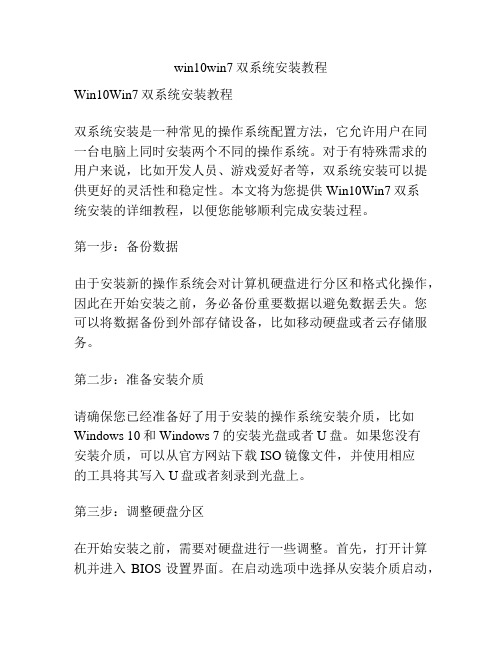
win10win7双系统安装教程Win10Win7双系统安装教程双系统安装是一种常见的操作系统配置方法,它允许用户在同一台电脑上同时安装两个不同的操作系统。
对于有特殊需求的用户来说,比如开发人员、游戏爱好者等,双系统安装可以提供更好的灵活性和稳定性。
本文将为您提供Win10Win7双系统安装的详细教程,以便您能够顺利完成安装过程。
第一步:备份数据由于安装新的操作系统会对计算机硬盘进行分区和格式化操作,因此在开始安装之前,务必备份重要数据以避免数据丢失。
您可以将数据备份到外部存储设备,比如移动硬盘或者云存储服务。
第二步:准备安装介质请确保您已经准备好了用于安装的操作系统安装介质,比如Windows 10和Windows 7的安装光盘或者U盘。
如果您没有安装介质,可以从官方网站下载ISO镜像文件,并使用相应的工具将其写入U盘或者刻录到光盘上。
第三步:调整硬盘分区在开始安装之前,需要对硬盘进行一些调整。
首先,打开计算机并进入BIOS设置界面。
在启动选项中选择从安装介质启动,如U盘或者光盘。
保存设置并重启电脑。
接下来,您将进入操作系统安装界面。
选择自定义(高级)安装选项,以便可以对硬盘进行分区操作。
在分区界面中,选择您要安装Windows 10的分区,并点击“新建”按钮。
按照您的需求设置新分区的大小,并点击“应用”按钮。
重复以上步骤,为Windows 7设置一个新的分区。
请确保Windows 10与Windows 7的分区都足够大,以容纳您的操作系统和其他软件。
第四步:安装Windows 10在硬盘分区调整完毕后,选择要安装Windows 10的分区,并点击“下一步”按钮。
安装程序会开始复制文件并进行必要的安装操作。
请耐心等待,直到安装完成。
完成安装后,计算机将自动重启。
这时,您需要进入BIOS设置界面,选择从刚才安装Windows 10的分区启动。
保存设置并重启电脑。
第五步:安装Windows 7在您成功进入Windows 10后,将Windows 7的安装介质插入电脑,并运行安装程序。
史上最简单最完美最稳定三系统安装

史上最简单最完美最稳定三系统安装(WINXP,WIN7,WIN8)继以前发布的“史上最简单最完美最稳定Win7下安装Winxp实现双系统”基础下,今天再安装WIN8系统。
WIN8可以安装在主分区,也可以安装在逻辑分区。
因为一般硬盘四个主分区限制,加上一些品牌电脑占用了几个主分区,这里就以安装在逻辑分区,64位,联想笔记本V370为例。
史上最简单最完美最稳定Win7下安装Winxp实现双系统原文地址:一:工具1. Win8安装GHO文件2.工具:BCDautofix3.工具:EasyBCD4.工具:Symantec Ghost5. 相应你的电脑Win8驱动程序6. 分区工具:PM或DiskGenius等二:在WIN7下,用分区工具移动创建个30G以上空的逻辑分区出来,一般情况下,不会丢失硬盘数据的。
如下图的WIN8(H):三:在WIN7下,打开Symantec Ghost工具包,运行Ghost。
我是64位系统,运行Ghost64.exe。
选择Win8安装GHO文件,如WIN8.1_64.GHO 按照下图逐步操作,安装恢复系统到新创建的分区。
恢复完后选择取消,别重启。
恢复完后选择取消,别重启。
这时没有WIN8的引导,是无法进入WIN8部署安装的。
三:创建三系统的引导:1.打开工具:BCDautofix 点自动修复。
如下图:2. 打开工具:EasyBCD 修改引导菜单,记得点保存。
如下图:四:重启电脑,在系统选择启动项,选择WIN8,进入部署安装。
如下图:到此,三系统安装完毕。
下面的图是联想笔记本V370三系统安装好的实例:XP:WIN7:WIN8:项,重启电脑便出现。
WIN7和XP下关机,开机时有系统选择启动项。
win7电脑怎么升级win8
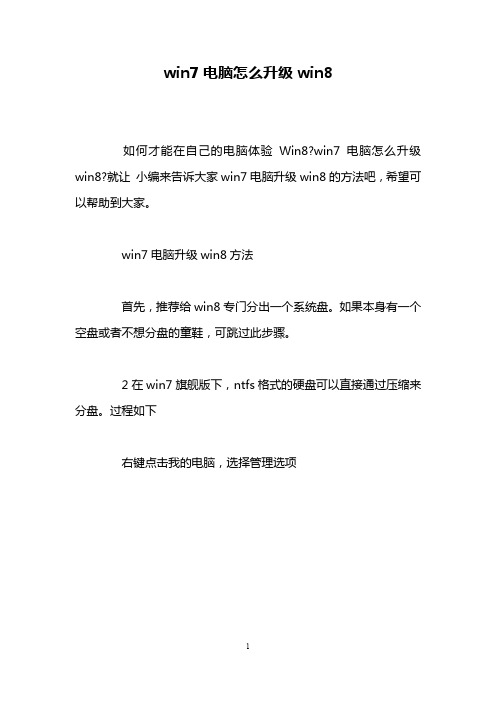
win7电脑怎么升级win8如何才能在自己的电脑体验Win8?win7电脑怎么升级win8?就让小编来告诉大家win7电脑升级win8的方法吧,希望可以帮助到大家。
win7电脑升级win8方法首先,推荐给win8专门分出一个系统盘。
如果本身有一个空盘或者不想分盘的童鞋,可跳过此步骤。
2在win7旗舰版下,ntfs格式的硬盘可以直接通过压缩来分盘。
过程如下右键点击我的电脑,选择管理选项选择储存选择磁盘管理选择一个空间剩余比较大的磁盘。
右键选择压缩卷输入压缩大小,推荐30G然后在压缩出的卷上右键,新建简单卷即可。
分盘之后,将下载好的win8系统镜像解压在该盘下,我的解压路径为I:\win8准备工作完毕,开始安装系统重启计算机。
进入bois时按F8进入系统选单。
选择修复计算机选项。
再选择命令提示符一项。
(录像截屏,不清楚...)利用dos系统打开安装文件。
输入文件所在路径。
如I:\win8\setup.exe这时可能会出现问题,由于系统分盘问题,可能盘符发生了改变,所以如果说I盘下没有文件,就试一下其他盘符。
D E F等...打开安装文件后。
进入如下界面经过一番等待,终于有了我们熟悉的安装界面,选择同意肯定没错...选择第二项选择分好的安装盘符win7下装win8做双系统方法在win7系统要安装win8系统,首先要为win8系统创建一个系统盘,分区方法如下:首先进入win7系统,依次进入控制面板〉然后依次打开管理工具〉计算机管理〉单击磁盘管理然后选择一个容量比较大的磁盘,比如选择E盘,然后在E 盘上右键选择“压缩卷”,之后在“输入压缩空间量”里输入需要压缩分配新磁盘的空间大小,由于系统盘一般要求空间大些,如我们分配20G磁盘,那么直接输入20480即可,后点击:“压缩”即可,然后可以看见一个为绿色线条的可用磁盘空间了,之后我们右击该空间,如下图:点击新建卷,〉下一步〉分配以下驱动器号输入你要分配的盘符(例如分配的是I盘)。
让Win8超级本双系统使用,在联想YOGA 13 上加装win7
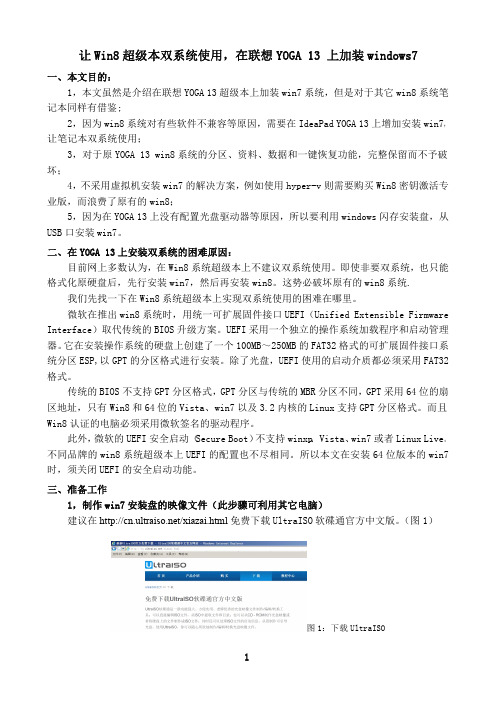
让Win8超级本双系统使用,在联想YOGA13上加装windows7一、本文目的:1,本文虽然是介绍在联想YOGA13超级本上加装win7系统,但是对于其它win8系统笔记本同样有借鉴;2,因为win8系统对有些软件不兼容等原因,需要在IdeaPad YOGA13上增加安装win7,让笔记本双系统使用;3,对于原YOGA13win8系统的分区、资料、数据和一键恢复功能,完整保留而不予破坏;4,不采用虚拟机安装win7的解决方案,例如使用hyper-v则需要购买Win8密钥激活专业版,而浪费了原有的win8;5,因为在YOGA13上没有配置光盘驱动器等原因,所以要利用windows闪存安装盘,从USB口安装win7。
二、在YOGA13上安装双系统的困难原因:目前网上多数认为,在Win8系统超级本上不建议双系统使用。
即使非要双系统,也只能格式化原硬盘后,先行安装win7,然后再安装win8。
这势必破坏原有的win8系统.我们先找一下在Win8系统超级本上实现双系统使用的困难在哪里。
微软在推出win8系统时,用统一可扩展固件接口UEFI(Unified Extensible Firmware Interface)取代传统的BIOS升级方案。
UEFI采用一个独立的操作系统加载程序和启动管理器。
它在安装操作系统的硬盘上创建了一个100MB~250MB的FAT32格式的可扩展固件接口系统分区ESP,以GPT的分区格式进行安装。
除了光盘,UEFI使用的启动介质都必须采用FAT32格式。
传统的BIOS不支持GPT分区格式,GPT分区与传统的MBR分区不同,GPT采用64位的扇区地址,只有Win8和64位的Vista、win7以及3.2内核的Linux支持GPT分区格式。
而且Win8认证的电脑必须采用微软签名的驱动程序。
此外,微软的UEFI安全启动(Secure Boot)不支持winxp、Vista、win7或者Linux Live。
win7怎么改装成win8系统
win7怎么改装成win8系统Windows 8自带的Metro界面让我们见识到了一个不一样的Windows操作系统。
那么win7怎么改装成win8系统呢?接下来大家跟着店铺一起来了解一下win7改装成win8系统的解决方法吧。
win7改装成win8系统方法一1、让电脑从光盘启动(方法一)将win8原版安装光盘放入光驱启动计算机,按F12,选择CD—ROM,出现按任意键,从光盘启动注:如果此时不按任意键,则会从硬盘启动(方法二)将操作系统光盘插入光驱,开启计算机电源,在自检画面时按Del键(有的主板是按F2键)进入bios设置光盘启动。
2、接着就会出现如下界面之后开始预读(出现圈圈)3、出现如下界面,点下一步,再点击“现在安装”下面进入一直无人阅读的“许可条款”界面,勾选“我接受许可条款”。
点击“下一步”。
4、选择“自定义:仅安装Windows(高级)C”。
注意:有些需要输入产品密钥才能安装,所以要做好准备哦。
5、接下来就进入磁盘分区啦!没分区的只要分出一个C盘(要大于10G,安装完系统再对剩余磁盘分区。
(此时系统会自动分出350M的系统保留分区,如果不想要该分区就先分好区再安装,千万不能直接删除,否则你就进不了系统啦!6、进入系统安装。
开始“复制windows 文件”,“展开windows 文件”,“安装功能”,“安装更新”,“安装完成”。
安装过程中计算机可能重新启动数次(一般是一次)。
安装是一个慢长而激动的时刻,请耐心待...... 系统安装完后会自动重启……厦门百脑汇7、最后一次重启进入后windows基本设置步骤:个性化、无线、设置以及登录。
win7改装成win8系统方法二1、百度一下win8 ghost,选择可靠链接下载iso镜像文件;2、系统应安装有winrar解压缩软件,双击打开该iso文件;3、按ctrl键,分别单击安装系统.exe和win8.gho,点击解压到;注意:如果下载的iso文件中没有ghost安装器,可以通过百度搜索下载。
怎么装双系统电脑双系统的安装步骤
怎么装双系统电脑双系统的安装步骤在电脑上安装双系统(也称为双引导系统)可以让用户在同一台机器上同时运行两个不同的操作系统。
这对于需要同时使用多个操作系统的用户来说是非常有用的。
下面是一个大致的安装双系统的步骤,供参考:步骤一:备份重要数据在进行任何系统安装或修改之前,备份重要的文件和数据是非常重要的。
在安装双系统之前,确保所有重要的文件都已经备份到外部存储设备或云存储。
步骤二:确定硬盘空间在安装双系统之前,需要先确定硬盘上的剩余空间是否足够安装第二个操作系统。
如果硬盘空间不足,可以通过清理不必要的文件或卸载不需要的软件来腾出空间。
步骤三:选择合适的操作系统确定要安装的第二个操作系统。
这可以是不同版本的Windows操作系统,或者一个Linux发行版。
根据个人的需要和偏好进行选择。
步骤四:准备安装介质获取需要安装的操作系统的安装介质。
可以是光盘、USB闪存驱动器或ISO镜像文件。
步骤五:设置BIOS引导顺序在安装双系统之前,需要在BIOS中设置引导顺序。
将引导顺序设置为从光盘或USB闪存驱动器启动。
这样可以确保在启动时正确加载安装介质。
步骤六:按照安装向导进行安装通过引导安装介质,启动计算机并按照相应的步骤和提示进行安装。
注意要选择正确的安装选项以确保将操作系统安装到正确的分区上。
通常,可以选择将第二个操作系统安装到一个新的分区上,或者将其安装到已有的分区上。
步骤七:设置引导程序在安装完成后,系统将默认进入第一个安装的操作系统。
为了能够在启动时选择运行哪个操作系统,需要安装一个引导程序。
对于Windows系统,可以使用EasyBCD等工具进行安装和配置;对于Linux系统,可以使用Grub引导程序进行安装和配置。
步骤八:测试双系统完成安装后,重启计算机并测试双系统是否正常工作。
在引导时会出现一个菜单,可以选择要进入的操作系统。
步骤九:安装双系统所需的驱动程序步骤十:更新操作系统和安全软件安装完操作系统和驱动程序后,及时更新操作系统和安全软件,以确保系统的稳定性和安全性。
双win7双系统安装方法
双win7双系统安装方法概述双系统指在一台计算机上同时安装两个操作系统,这样可以在不同的操作系统中切换使用。
Windows 7是一款非常受欢迎的操作系统,而有时候我们可能需要同时运行两个Windows 7系统,本文将介绍如何安装双Win7双系统。
准备工作在进行双系统安装之前,首先需要准备以下工作:1.备份重要数据在进行任何系统安装之前,我们都应该备份重要的数据以防止意外数据丢失。
在进行双系统安装之前,建议将计算机上的重要文件备份到外部存储设备或云存储中。
2.获取Windows 7安装镜像在安装Windows 7之前,您需要获得Windows 7的安装镜像文件,可以从Microsoft官方网站上购买或下载。
3.准备安装介质在安装Windows 7之前,您还需要准备一个可用的安装盘或USB闪存驱动器。
将Windows 7安装镜像文件刻录到光盘或制作启动USB闪存驱动器。
安装步骤以下是安装双Win7双系统的详细步骤:1.分区首先,在计算机上进行分区,将硬盘分为两个或多个分区。
至少需要一个分区用于每个要安装的操作系统。
可以使用Windows自带的磁盘管理工具对硬盘进行分区。
2.设置引导顺序接下来,我们需要设置引导顺序,以便在启动计算机时选择要启动的操作系统。
在BIOS设置中,将您希望作为默认启动的Windows 7系统设置为首选启动项。
3.安装第一个Windows 7系统现在,将第一个Windows 7安装盘或USB闪存驱动器插入计算机,并重新启动计算机。
按照安装向导的指示进行安装,并选择其中一个已分区的分区来安装该系统。
完成安装后,系统将要求您重新启动计算机。
4.安装第二个Windows 7系统在计算机重新启动后,再次插入第二个Windows 7安装盘或USB闪存驱动器,并按照同样的步骤进行安装。
在选择安装位置时,选择另一个未分区的分区来安装第二个系统。
5.启动选择安装完成后,重新启动计算机,系统将出现启动选择界面。
如何在电脑上安装双系统教程
如何在电脑上安装双系统教程目录一、准备工作 (2)1. 了解电脑配置及系统版本兼容性 (2)2. 准备安装工具与软件 (4)3. 备份重要文件 (5)二、安装双系统的基本步骤 (5)1. 制作启动U盘或安装光盘 (5)2. 设置电脑从U盘或光盘启动 (7)3. 进入安装界面并选择安装双系统 (8)三、安装第一个操作系统 (9)1. 选择安装语言及版本 (10)2. 选择安装路径及分区 (11)3. 进行系统配置及安装驱动 (12)四、安装第二个操作系统 (12)1. 制作第二个系统的安装镜像 (13)2. 选择不同的安装路径及分区进行安装 (14)3. 配置系统及安装驱动 (15)五、配置启动菜单及设置默认启动系统 (16)1. 进入BIOS设置启动顺序及启动模式 (17)2. 使用系统工具软件配置启动菜单 (17)3. 设置默认启动系统及保存设置 (19)六、常见问题及解决方案 (19)1. 安装过程中常见问题 (20)2. 双系统启动过程中遇到的问题 (21)3. 解决方案与操作建议 (22)七、后期维护与注意事项 (22)1. 系统更新与病毒防护 (23)2. 双系统的管理与优化 (24)3. 备份重要文件及系统镜像 (25)4. 注意事项与操作建议 (26)八、参考资料与推荐阅读 (27)1. 相关技术文档及教程链接 (28)2. 推荐使用的系统优化及管理工具 (29)3. 相关论坛及社区交流链接 (30)一、准备工作备份重要数据:在进行任何系统安装或更改操作之前,请务必备份您的重要数据。
这可以防止在安装过程中发生意外丢失数据的情况,您可以使用外部硬盘、U盘或者云存储服务进行备份。
确保电脑硬件兼容:在安装双系统之前,请检查您的电脑硬件是否支持所需的操作系统。
不同的操作系统对硬件有不同的要求,例如内存、硬盘容量和处理器类型等。
确保您的电脑满足操作系统的最低硬件要求。
选择合适的安装分区:在安装双系统时,您需要为每个操作系统分配一个独立的安装分区。
- 1、下载文档前请自行甄别文档内容的完整性,平台不提供额外的编辑、内容补充、找答案等附加服务。
- 2、"仅部分预览"的文档,不可在线预览部分如存在完整性等问题,可反馈申请退款(可完整预览的文档不适用该条件!)。
- 3、如文档侵犯您的权益,请联系客服反馈,我们会尽快为您处理(人工客服工作时间:9:00-18:30)。
想用win8很久了,可无奈虚拟机一直装不了win8,可又不想把win7升级到win8,毕竟还只是开发者预览
版,手头又没有多余的电脑让我装 win8,最终,发现唯一的办法就是双系统。经过搜索,发现一个超级
easy的双系统装win8的办法,这里我稍微整理了一下,分享给大家。
一、下载安装镜像
下载链接:http://www.win8china.com/html/73.html
根据自己当前系统来选择,32位的就下32位的,64位就下64位的。我下的是3.6G的,因为我只是为了
体验,所以就不需要下那个带开发者工具的版本了。
下载链接还有中文语言包以及2个小软件,大家可以按需下载。
二、分区
因为我们不是覆盖原系统,所以需要单独分一个盘给win8用,这块我就不细说了,因为我电脑本身最后一
个盘就一直空着的,所以我直接跳过了分区这步。
三、解压安装镜像
这里要注意的是,解压地址必须不能是安装win8的那个盘,比如我要安装在F盘,那我解压的文件不能解
压到F盘,要解压到其他盘,D盘啊,E盘啊都行。
四、运行setup.exe
这里注意的是,不是运行根目录下的setup.exe而是sources文件夹下的setup.exe,这步如果出错,安
装绝对失败。
在安装过程中要注意一点,有个地方要选择“升级”还是“自定义”,记得选择custom install(也就是
第二个选项),然后再选择F盘,也就是你需要把win8安装到哪个盘里。
五、漫长的安装等待过程
安装大概用了20分钟左右,之后就是配置等操作,大概一共花了半个小时,总的来说还是很快的,关于安
装好配置的问题,可以参见园子里的一篇文章《win8安装截图》,因为没什么要注意的,都是一些简单的
英文,稍微看下就能猜出是什么意思了。
六、进入Win8
到这一步,基本算完工了,如下图
七、设置启动顺序
我们先退出win8,进入win7系统,按win+r,输入msconfig打开系统配置,切换到引导,把win7设为默
认默认值即可,然后会提示重启。
八、重新激活win7
可能在上一步操作的时候,进入win7系统会提示系统未激活,或者在设置好默认启动项重启之后会提示,
总之就会提示win7需要激活。解决办法就是用你以前的激活工具,再激活一遍即可。不过我试了两三个,
最终用“小马oem7F7”激活成功了,建议使用这个工具激活。
九、关于删除win8
很简单,只要进入win7,格式化F盘,就是win8安装的那个盘,然后在系统设置里删除win8的引导就OK
了,一切恢复原样,仿佛win8从未来过。
十、如果你安装成功了,记得推荐一下。
PS:我的本本买了不到2年,装好win8在用的时候总是一卡一卡的,不知道是双系统的缘故,还是win8
本身就比较吃硬件,下面这个是我电脑的配置
